首先重启Windows资源管理器并尝试通过运行命令ms-settings:启动设置应用,若无效则检查Connected User Experiences and Telemetry等系统服务是否正常启动,随后重置设置应用并运行sfc /scannow命令修复系统文件,最后重启计算机解决问题。

如果您尝试打开 Windows 11 的“设置”应用,但应用无响应、闪退或完全无法启动,则可能是由于系统服务异常、应用缓存损坏或关键文件丢失所致。以下是解决此问题的步骤:
本文运行环境:Dell XPS 13,Windows 11 家庭版。
一、重启 Windows 资源管理器
Windows 资源管理器负责管理桌面和任务栏进程,其卡顿可能导致“设置”等核心应用无法正常调用。通过重启该进程可清除临时故障。
1、按下 Ctrl + Shift + Esc 组合键,直接打开任务管理器。
2、在“进程”选项卡中找到 “Windows 资源管理器”。
3、右键点击该项,选择“重新启动”。
4、等待桌面和任务栏重新加载后,再次尝试打开“设置”应用。
二、使用运行命令强制启动
通过“运行”对话框直接执行“设置”的 URI 命令,可以绕过开始菜单或快捷方式可能存在的关联错误。
1、按下 Win + R 快捷键,打开“运行”窗口。
2、输入 ms-settings: 并按回车键。
3、观察是否能成功加载“设置”主界面。若能打开,说明应用本身可用,原入口可能存在故障。
三、检查并启动相关系统服务
“设置”应用依赖多个后台系统服务正常运行。如果“Connected User Experiences and Telemetry”或“User Profile Service”等服务被禁用或停止,将导致应用无法启动。
1、按下 Win + R,输入 services.msc 并回车,打开服务管理窗口。
2、在服务列表中查找以下服务:
- Connected User Experiences and Telemetry
- User Profile Service
- Windows Management Instrumentation
3、对每个服务进行操作:双击打开属性,将“启动类型”设置为“自动”,如果“服务状态”显示为“已停止”,则点击“启动”按钮。
4、全部设置完成后,重启计算机并测试“设置”应用。
四、重置“设置”应用
当“设置”应用的本地配置或缓存数据损坏时,重置操作会将其恢复到初始状态,清除所有用户自定义设置,从而解决因配置错误引发的启动问题。
1、右键点击“开始”菜单,选择“应用和功能”。
2、在应用列表中搜索 “设置” 或 “Windows 设置”。
3、点击其名称,在弹出的菜单中选择“高级选项”。
4、向下滚动至底部,点击“重置”按钮,并在确认提示中选择“重置”以完成操作。
5、重置完成后重启电脑,然后尝试再次打开“设置”。
五、运行系统文件检查器(SFC)
系统关键文件的损坏或丢失是导致内置应用无法运行的常见原因。SFC 扫描工具能够检测并修复受保护的系统文件,恢复系统完整性。
1、右键点击“开始”菜单,选择“终端(管理员)”或“命令提示符(管理员)”。
2、在打开的命令行窗口中,输入命令 sfc /scannow 并按回车执行。
3、等待扫描和修复过程自动完成,此过程可能需要 15 分钟以上,请勿中断。
4、扫描结束后,根据命令行输出的结果判断是否发现并修复了问题。无论结果如何,建议重启计算机后再测试“设置”应用。
以上就是win11无法打开设置应用怎么办_Win11设置应用打不开解决方法的详细内容,更多请关注php中文网其它相关文章!

Windows激活工具是正版认证的激活工具,永久激活,一键解决windows许可证即将过期。可激活win7系统、win8.1系统、win10系统、win11系统。下载后先看完视频激活教程,再进行操作,100%激活成功。

-
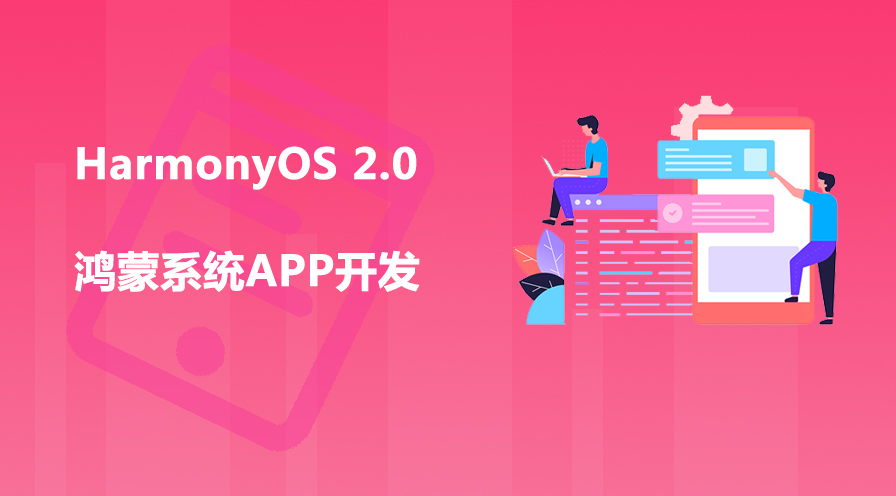 HarmonyOS 2.0应用开发实战【鸿蒙系统APP开发】172973次学习
HarmonyOS 2.0应用开发实战【鸿蒙系统APP开发】172973次学习 收藏
收藏
-
 JavaScript对象与常用设计模式23549次学习
JavaScript对象与常用设计模式23549次学习 收藏
收藏
-
 iOS应用UI控件开发基础视频297842次学习
iOS应用UI控件开发基础视频297842次学习 收藏
收藏


























